Einführung
Das Ändern des HDMI-Eingangs an einem Dell-Monitor kann manchmal eine entmutigende Aufgabe sein, insbesondere wenn es das erste Mal ist. Egal, ob Sie ein neues Gerät einrichten oder zwischen mehreren Eingängen wechseln, das effiziente Ändern des HDMI-Eingangs kann Ihnen Zeit und Frustration ersparen. Diese Anleitung bietet eine klare und prägnante Schritt-für-Schritt-Methode zum Ändern des HDMI-Eingangs an Ihrem Dell-Monitor sowie Tipps zur Fehlerbehebung bei häufigen Problemen und zur Optimierung der Leistung für das beste visuelle Erlebnis.

Verstehen von HDMI-Eingängen an Dell-Monitoren
HDMI, oder High-Definition Multimedia Interface, ist ein Standard für die Übertragung von hochauflösenden Video- und Audiosignalen. Dell-Monitore sind mit mehreren HDMI-Eingangsanschlüssen ausgestattet, die es Benutzern ermöglichen, eine Vielzahl von Geräten wie Computer, Spielkonsolen und Blu-ray-Player anzuschließen. HDMI-Eingänge an Dell-Monitoren sind für nahtlose Konnektivität ausgelegt und bieten eine überlegene Bild- und Tonqualität. Diese Anschlüsse ermöglichen das einfache Wechseln zwischen Geräten, ohne dass zusätzliche Hardware erforderlich ist. Das Wissen über die Position und Funktionalität jedes HDMI-Anschlusses kann eine reibungslose Einrichtung und optimale Leistung gewährleisten.

Vorbereitung zum Ändern des HDMI-Eingangs
Bevor Sie in den Prozess des Änderns des HDMI-Eingangs an Ihrem Dell-Monitor eintauchen, helfen einige vorbereitende Schritte, den Wechsel reibungsloser zu gestalten. Zunächst und vor allem stellen Sie sicher, dass alle Geräte, die angeschlossen werden sollen, ausgeschaltet sind. Dies minimiert das Risiko elektrischer Probleme, die während des Prozesses auftreten könnten.
Zweitens machen Sie sich mit dem Benutzerhandbuch des Monitors vertraut. Dell-Monitore werden mit spezifischen Anweisungen geliefert, die auf modellspezifische Funktionen zugeschnitten sind. Das Durchsehen des Handbuchs kann Einblicke in einzigartige Einstellungen oder Konfigurationen bieten, die möglicherweise erforderlich sind.
Drittens stellen Sie sicher, dass die HDMI-Kabel von guter Qualität und ordnungsgemäß angeschlossen sind. Ein lockeres oder defektes Kabel kann zu einer schlechten Signalübertragung führen, was zu Problemen wie keiner Signalerkennung oder einer minderwertigen Anzeigequalität führen kann.
Schritt-für-Schritt-Anleitung zum Ändern des HDMI-Eingangs
Zugriff auf Monitoreinstellungen
- Schalten Sie Ihren Dell-Monitor ein.
- Stellen Sie sicher, dass Ihr Monitor den aktuellen Eingang anzeigt.
- Lokalisieren Sie die Tasten an Ihrem Monitor. Dell-Monitore haben diese normalerweise unten oder an der Seite.
Navigieren im Menü
- Drücken Sie die ‚Menü‘-Taste, um das On-Screen-Display (OSD) aufzurufen.
- Verwenden Sie die Navigationstasten, um durch die Menüpunkte zu scrollen.
- Lokalisieren Sie die Einstellung ‚Eingangsquelle‘, die sich normalerweise unter den Einstellungen ‚Display‘ oder ‚Allgemein‘ befindet.
Auswahl des HDMI-Eingangs
- Wählen Sie im Abschnitt ‚Eingangsquelle‘ mit den Navigationstasten den entsprechenden HDMI-Eingang aus.
- Drücken Sie die Taste ‚Auswählen‘, um Ihre Wahl zu bestätigen.
- Warten Sie, bis der Monitor den Eingang wechselt. Dies kann einige Sekunden dauern, da das neue Signal erkannt wird.
Fehlerbehebung bei häufigen Problemen
Selbst bei einem klaren Prozess können Benutzer bei der Umschaltung der HDMI-Eingänge auf bestimmte Probleme stoßen. Hier erfahren Sie, wie Sie häufige Probleme beheben:
Kein Signal erkannt
Wenn Ihr Monitor eine ‚Kein Signal‘-Nachricht anzeigt:
– Stellen Sie sicher, dass das angeschlossene Gerät eingeschaltet ist.
– Überprüfen Sie alle HDMI-Kabel auf festen Sitz.
– Versuchen Sie es mit einem anderen HDMI-Kabel, um Kabeldefekte auszuschließen.
Schlechte Auflösung oder Leistung
Wenn die Anzeigequalität schlecht ist:
– Überprüfen Sie die Anzeigeeinstellungen des angeschlossenen Geräts.
– Stellen Sie sicher, dass die Auflösung an die Fähigkeiten des Monitors angepasst ist.
– Aktualisieren Sie die Grafiktreiber des angeschlossenen Geräts.
Interferenzen durch mehrere Geräte
Wenn das Umschalten der Eingänge Störungen verursacht:
– Trennen Sie ungenutzte Geräte, um Signalrauschen zu reduzieren.
– Verwenden Sie HDMI-Kabel mit besserer Abschirmung.
– Erwägen Sie einen HDMI-Umschalter, um mehrere Geräte reibungslos zu verwalten.
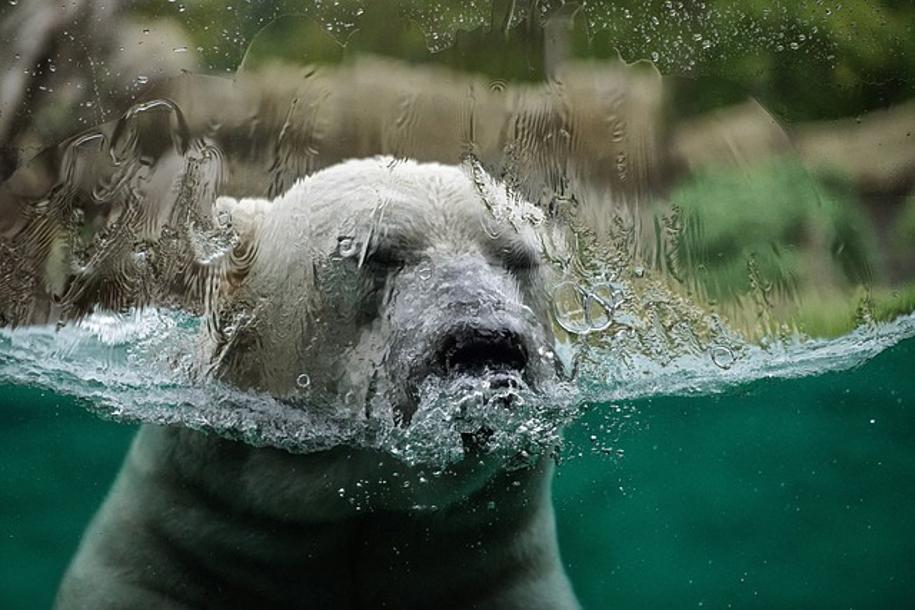
Tipps zur Optimierung der HDMI-Leistung
Um das Beste aus Ihrer HDMI-Verbindung herauszuholen:
- Verwenden Sie Hochgeschwindigkeits-HDMI-Kabel, um höhere Auflösungen und Bildwiederholraten zu unterstützen.
- Aktualisieren Sie regelmäßig die Firmware Ihres Monitors und der angeschlossenen Geräte.
- Positionieren Sie den Monitor so, dass Kabelbiegungen und -belastungen minimiert werden.
Fazit
Das Ändern des HDMI-Eingangs an einem Dell-Monitor umfasst einen klaren, unkomplizierten Prozess, der Ihr Seherlebnis erheblich verbessern kann. Durch Befolgen der in dieser Anleitung beschriebenen Schritte und Fehlerbehebungstipps können Sie schnell zwischen Geräten wechseln und die Leistung Ihres Monitors optimieren. Eine ordnungsgemäße Vorbereitung und ein gutes Verständnis der HDMI-Funktionalität können den Übergang nahtlos und effizient gestalten.
Häufig gestellte Fragen
Wie kann ich die HDMI-Einstellungen an meinem Dell-Monitor zurücksetzen?
Um die HDMI-Einstellungen zurückzusetzen, greifen Sie auf das OSD-Menü zu, navigieren Sie zum ‚Reset-Menü‘ und folgen Sie den Anweisungen, um alle Einstellungen auf die Werkseinstellungen zurückzusetzen.
Warum erkennt mein Dell-Monitor den HDMI-Eingang nicht?
Dies könnte an einem defekten HDMI-Kabel oder Anschlussport liegen. Versuchen Sie, ein anderes Kabel oder einen anderen Port zu verwenden. Stellen Sie sicher, dass das angeschlossene Gerät eingeschaltet und korrekt konfiguriert ist.
Kann ich HDMI-Eingänge mithilfe von Software an meinem Dell-Monitor wechseln?
Einige Dell-Monitormodelle ermöglichen das Wechseln der Eingänge über Software. Lesen Sie das Benutzerhandbuch Ihres Monitors oder die Support-Seite von Dell, um zu überprüfen, ob diese Funktion verfügbar ist und wie sie aktiviert werden kann.
